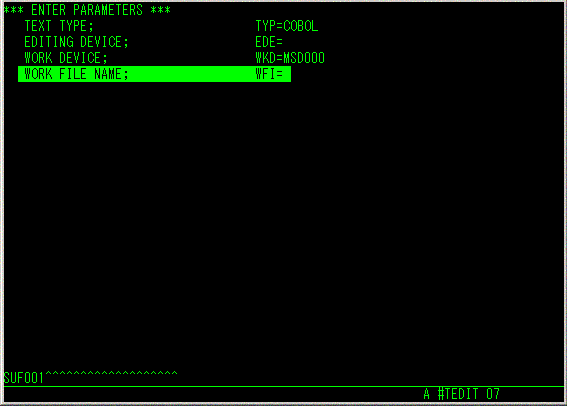RUNコマンドで起動
- RUNコマンドから起動する
-
RUNコマンド行で「#TEDIT;」と入力して[ENTER]キーを押します。
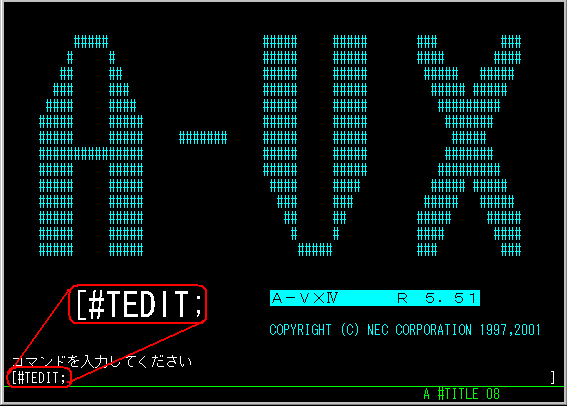
会話型テキストエディタが起動しました。
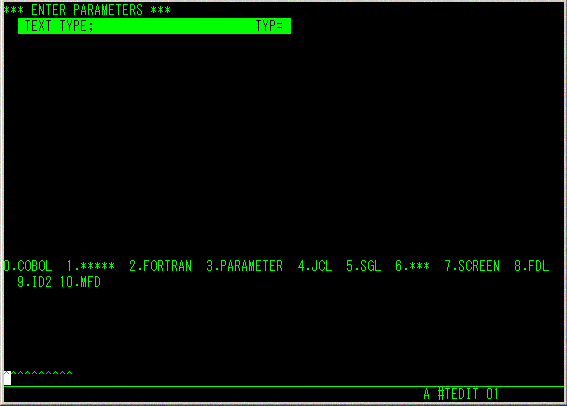
- テキストの編集を始める前
-
残念ながらすぐにはテキストの編集を始めることはできません。
まず第1の壁である、編集開始前のいろいろなパラメータの入力です。
- (1) これから編集しようとするテキストのタイプを指定します。
-
COBOLプログラムを編集するならば、COBOLを指定しなければなりません。もしJSを編集するならば、JCLを選択します。違うタイプを指定すると、読み込む時や保存する時に泣くことになります。例えば「JCL」を選択して、その状態でCOBOLでプログラミングしても、コンパイル(ビルド)できません。
数字(「1」「2」・・・)を入力するか、「COBOL」「FORTRAN」などと入力します。「COL」「FOR」など3文字でも入力できます。
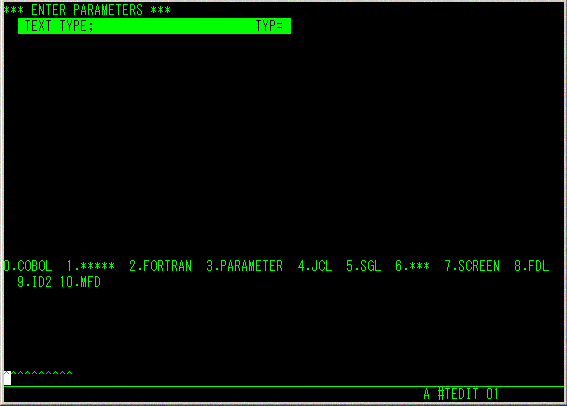
ちなみに隠しでいろいろ指定できます。画面上では「COL」「FOR」「PAR」「JCL」「SGL」「SCR」「FDL」「ID2」「MFD」の9種類ですが、他に「ASS」「ASB」「BAS」「CCC」「CPL」「DAT」「DBG」「HPL」「MFC」の9種類が入力可能です。(どれが何の言語なのかなんとなく予想がつきます。ちなみに***になっている1.と6.ですが、1はBASIC、6はFDTです。)
- (2) 作業ファイルのパラメータ
-
今回はとりあえずエディタを動かすことを目的にするので、一時作業ファイル(TEMPORARY)を使用します。
- EDEパラメータは、SUFを指定する時に使います。一般的には、何も入力せずに[ENTER]キーを押します。
- WKDパラメータは、ワーク(作業)ファイルを何にするか指定します。何も入力せずに[ENTER]キーを押せばTEMPORARYが選ばれます。
実務にエディタを使うならば、ここにはちゃんとしたファイルを指定します。 - WSZパラメータは一時作業ファイルのファイルサイズを指定します。ここのサイズによって読み込み(あるいは編集)可能なテキストのサイズが決まります。
練習だけなら何も入力せずに、そのまま[ENTER]キーを押してもかまいません。480になります。
図の例では1000と入力しています。
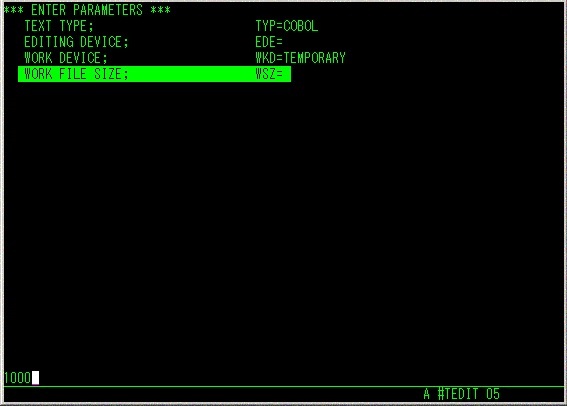
WSZパラメータは480で1300行、1000で3000行のテキストが編集できます。(大体入力した値の2.5〜3倍程度の行数のテキストが扱える)でも実際は一時作業ファイルがオーバーフローしそうになるのと、ファイルサイズを自動拡張するのでプラスアルファのサイズが編集できるようです。私が1000と入力して実際に試したところ、480セクタ分ファイルサイズが拡張されて、合計3719行のテキストが読み込めました。
- (3) テキスト編集画面へ
-
これでテキストを編集する準備が終了しました。以下のような画面になるはずです。
ここからテキストをハードディスクから読み込んだり、テキストを新規に書き始めたりします。
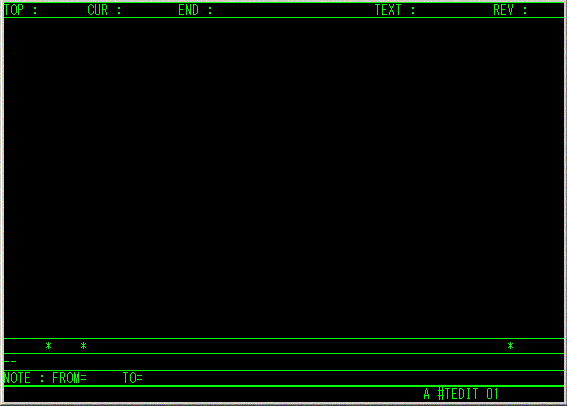
- ◎ WKDパラメータにTEMPORARY以外を入力した場合
-
おまけで、WKDパラメータに磁気ディスクやフロッピディスクのシンボリックデバイス名を指定した場合について説明します。
次にWFIパラメータ(作業ファイルの名前)を入力します。
作業ファイルは、#ABCなどを使って前もって作成しておかなくてはなりません。